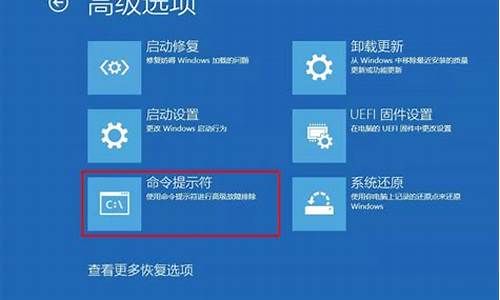电脑系统被修改怎么改回来-您的电脑系统如何不被修改
1.电脑系统时间如何设定不能修改
2.电脑自动还原系统如何关闭
3.window10怎么禁止更新
4.我的电脑系统时间被恶意篡改?
电脑系统时间如何设定不能修改

电脑系统时间设定能修改的,具体方法步骤如下:
1、首先在电脑桌面的右下角找到显示时间的地方,鼠标单击一下。
2、会跳出一个时间日期框的小框,点击中间下方的“更改日期和时间设置”选项。
3、这里会跳出一个时间日期的大对话框,可以看到目前的系统时间和时区。点击中间靠右方的“更改日期和时间”选项。
4、在更改页面,日期栏是选择你要更改到的日期,在上方的左右箭头可以按年按月跳转进行选择。
5、在中间靠右的时间框中可以选择一天的具体时间,时间能够精确到秒。设置完成后点击下方的“确定”即可。
电脑自动还原系统如何关闭
具体关闭步骤如下:
1、右键桌面计算机图标 - 属性。
2、在打开的系统窗口,点击左侧的高级系统设置。
3、在弹出的系统属性窗口,点击:系统保护。如果要关闭C盘的系统还原,左键点击本地磁盘(C:),再点击:配置。
4、在系统保护本地磁盘(C:)窗口,点击系统还原栏中的“关闭系统保护”,再点击确定。
5、这时会弹出一个系统保护窗口,询问:您确定要禁用此驱动器上的系统保护吗?点击是。
6、回到系统属性窗口,我们看到本地磁盘(C:)(系统)保护已经关闭。
如需打开,可重复第4步骤,选择前两个选项中的一个即可。
还原系统是一类靠数据保护和还原技术为基础的对计算机运行和数据进行安全防护的产品的统称。
用户如何选择:
1、如果您是个人用户,可以试用各类纯软件还原产品,能满足您的要求就行。很多还原软件也可以到。
2、如果您是网吧用户、学校用户,或者试用了各种纯软件还原,还是碰到解决不了的问题,或遇到被穿透的情况,则应该倾向于选择硬件卡载体还原或纯硬件还原。
3、碰到顽固机器狗及最新变种,或期望一次性彻底解决长期防御问题,可以直接试用纯硬件还原产品。
三类还原系统:
1、纯软件还原:如XP自带的系统还原功能、还原精灵、冰点还原、网维大师等;
2、硬件卡载体还原:如各类保护卡(海光蓝卡、易生增霸卡、小哨兵还原卡、三茗还原卡等),只是利用了PCI板块承载BOOTROOM,比软件还原尽早的获得系统控制权,根本原理还是跟纯软件还原一致的;
3、纯硬件还原:现在好像只有一个真正的产品即蓝芯防毒卡,在物理上直接接管硬盘读写,用下一代硬盘高速接口PCI-E,解决各种软件还原的原理性缺陷,对穿透的防御能力达到极致。
window10怎么禁止更新
Windows 10自动更新服务会在电脑运行时在后台自行下载官方的更新和补丁,完成后强制安装。很多人习惯了之前的版本并不想升级,并且更新后也可能会出现一些漏洞或者不兼容、不稳定问题。那么,如何关闭Windows 10自动更新功能呢?
打开百度APP,查看更多
方法一
1、用鼠标右击电脑左下角的微软按钮,选择“设置”,在弹出的界面中选择“更新和安全”。
2、在“Windows更新”界面中选择“高级选项”。
3、开启“暂停更新”功能即可。
方法二
1、在键盘上按下Win+R组合键,在命令框中输入“services.msc”,点击确定。
2、在弹出的窗口中,双击“Windows Update”。
3、然后在启动类型处选择“禁用”。
4、点击“恢复”,第一次失败处选择“无操作”,然后点击应用、确定。
方法三
1、在键盘上按下Win+R组合键,在命令框中输入“gpedit.msc”,点击确定。
2、依次选择:计算机配置—管理模板—Windows组件—Windows更新,双击“配置自动更新”。
3、选择“已禁用”,点击应用、确定即可彻底关闭Windows10系统更新了。
服务中关闭Win10自动更新
1、首先使用 Win + R 组合快捷键,打开运行对话框,然后输入命令 services.msc ,点击下方的“确定”打开服务,如下图所示。
2、在Win10服务设置中找到 「 Windows Update 」选项,并双击打开,如图所示。
3、然后在Windows Update属性设置中,将启动类型改为「 禁用 」,再点击下方的「 停止 」,最后再点击底部的「 应用 」保存设置,如下图所示。
4、接下来再切换到「恢复 」选项,将默认的「重新启动服务 」改为「无操作 」,完成后点击下方的「应用 」,如下图所示。
注册表中关闭Win10自动更新
5、为了防止Win10自动更新还会死灰复燃,我们还需要在注册表设置中巩固一下。首先使用 Win + R 组合快捷键,打开运行对话框,然后输入命名 regedit,然后点击下方的「 确定 」打开注册表,如图所示。
6、在注册表设置中,找到并定位到 [HKEY_LOCAL_MACHINE\SYSTEM\CurrentControlSet\Services\UsoSvc]。然后在右侧找到“Start”键,右键点击修改,把start值改成16进制,值改为“4”,然后点击「 确定 」保存数据,如图所示。
7、继续在右侧找到“FailureActions”键,右键点击修改该键的二进制数据,将“0010”、“0018”行的左起第5个数值由原来的“01”改为“00”,完成后,点击下方的“确定”即可,如图所示。
服务中关闭Win10更新关联服务
8、再次使用“WIN+R”组合快捷键打开运行操作框,输入命令“services.msc”,点击下方确定打开服务,然后在服务中找到“Windows Update Medic Service”选项,双击打开,将启动类型改为「禁用 」,如图所示。
9、之后在Win10服务设置中,再找到“Update Orchestrator Service”服务选项,双击打开,将启动类型改为「禁用 」,并「停止 」,完成后,点击下方的“确定”保存就可以了,如图所示。
组策略关闭Win10自动更新服务
10、为了防止Win10自动更新死灰复燃,我们还可以在组策略中关闭Win10更新,具体操作是:使用 Win + R 组合快捷键打开运行命令操作框,然后输入“gpedit.msc”命令,并点击下方的确定,打开组策略编辑器,如图所示。
11、然后在组策略编辑器中,依次展开 计算机配置 -> 管理模板 -> Windows组件 -> Windows更新 ,然后在右侧“配置自动更新”设置中,将其设置为“已禁用”并点击下方的“应用”保存即可,如图所示。
12、之后还需要再找到“删除使用所有Windows更新功能的访问权限”,选择已启用,完成设置后,点击“确定”保存,如图所示。
任务关闭Win10自动更新
13、同样是 使用 Win + R 组合快捷键打开“运行操作框”,然后输入命令“taskschd.msc”,并点击下方的“确定”打开任务程序,如图所示。
14、之后在任务程序的设置界面,依次展开 任务程序库 -> Microsoft -> Windows -> WindowsUpdate,把里面的项目都设置为 [ 禁用 ] 就可以了。
以上就是Win10彻底关闭自动更新设置教程,无需借助其它工具,只需在Win10设置中完成操作即可。为了防止Windows Update自动更新死灰复燃,我们在服务、注册表、组策略、任务中,全部进行堵截,从而实现彻底屏蔽Win10自动更新的目的。
我的电脑系统时间被恶意篡改?
最近的木马日益猖獗,为了对抗对其查杀力度最大的卡巴斯基等杀毒软件
一些木马想出了修改系统时间的下流办法
它们将系统时间修改到2004,18等年份,导致了一些严重的后果!
1.卡巴斯基,以及一些安全软件失效,大量木马可以继续在用户机器上肆虐!
2.一些XP系统 当系统日期在2000年以前 会导致无法进入系统
3.收费软件失效,QQ无法登陆,论坛无法发帖
典型的有ASN.2、OSOU盘、等等,为了解决该问题,360安全卫士开发了360TimeProtect工具,可以保护系统时间不被恶意软件篡改!
该软件经过测试,可以在Windows 2000/XP/2003/Vista 的所有版本上正常运行
软件使用BOOT0驱动级保护,在整个Windows环境下对系统时间进行全程全面保护,无论任何方法修改时间都会被该软件阻止
用户也可以选择开启或禁止时间修改,以便自己修改时间
建议到国家Internet授时中心对自己的系统时间进行校对后,再使用该软件对系统时间进行保护
国家Internet授时中心网址:://.time.ac.cn/stime.asp
打开后服务器时间即为当前标准时间
360时间防改程序360TimeProtect
=================================
从名称分析是盗号木马,由于已重装系统,无法知道先前系统注册表或服务加载项,所以无法判断木马位置。
有职业道德的木马不会自我复制(复制就叫了),希望它们只在C盘吧。
杀软都对木马的查杀不太好,360针对恶意软件,建议下载个AVG Anti-Spyware从定期下离线升级包,基本可对付全部木马。
如果还不行,只有手动杀毒了。
清空系统临时文件夹和ie缓存。
然后进入安全模式,用sreng扫描日志,把启动项、服务、驱动一样样在google或百度查找出来。可疑项进行删除。
手动杀毒前请在baidu搜索其他网友的杀毒心得。
声明:本站所有文章资源内容,如无特殊说明或标注,均为采集网络资源。如若本站内容侵犯了原著者的合法权益,可联系本站删除。